Контроль отслеживания местоположения
Контроль отслеживания местоположения. Как и Windows 8, Windows 10 отслеживает местоположение пользователя. Вы должны сообщить Windows и конкретным приложениям, что можно отслеживать ваше местоположение. Но, если вы это сделаете, эти приложения - и сама Windows - будут знать, где вы находитесь.
Отслеживание местоположения не плохая технология. Как и любую технологию, ее можно использовать в хороших или не очень хороших целях. И ваше мнение о том, что хорошо, может отличаться от мнения других.
Содержание:
Контроль отслеживания местоположения
Отслеживание местоположения не одна технологии. Их несколько. Если на вашем ПК установлен чип GPS (Global Positioning System) - они распространены в планшетах, но необычны в ноутбуках и редко встречаются в настольных ПК. GPS включен, и вы авторизовали Windows приложение, чтобы увидеть ваше местоположение, приложение может определить местоположение вашего ПК в нескольких метрах.
Отслеживание расположения в APPLE
В апреле 2011 года два исследователя - Alasdair Allan и Pete Warden - обнаружили, что iPad и iPhone с системами GPS отслеживают данные о местоположении и времени внутри устройств, даже если пользователь явно запрещает это отслеживание. Они обнаружили файл журнала в каждом iPad и iPhone под управлением iOS 4, которые содержат подробную информацию о месте и времени, начиная с 2010 года. Они также обнаружили, что резервное копирование файла выполнялось при резервном копировании iPhone или iPad, а данные внутри файла не были зашифрованы или защищены каким-либо образом, а копия сохранялась на любом компьютере, синхронизированном с iPhone или iPad.
Столкнувшись с этим открытием, Apple сначала опровергла его, а затем сказала, что «Apple не отслеживает местоположение вашего iPhone. Apple никогда не делала этого и не планирует этого делать», - эффективно подтверждая открытия исследователей. Когда появились подробности, Apple заявила, что хранит информацию, чтобы улучшить работу программ определения местоположения, но она не использовалась и не передавалась никаким программам отслеживания местоположения. В мае 2011 года Apple выпустила iOS 4.3.3, в которой больше не хранились данные. Но к тому времени в Соединенных Штатах последовала серия судебных исков и коллективный иск. В Корее, комиссия по коммуникациям, оштрафовала Apple за нарушения примерно на 3000 долларов. Отслеживание местоположения в планшетах - это относительно новое явление, и оно обязательно должно иметь некоторые ошибки. Если немного повезет, ошибки и оплошности - не будут такими же плохими, как у Apple.

Чипы GPS становятся крошечными.
GPS - это спутниковый метод определения вашего местоположения. В настоящее время, обычно используются два коммерческих спутниковых кластера - GPS (США, два десятка спутников) и ГЛОНАСС (Россия, три десятка спутников). Они движутся по определенным орбитам вокруг Земли; орбиты не являются геосинхронными, но они достаточно хороши, чтобы покрыть каждый участок земли на земле. Чип GPS определяет местонахождение четырех или более спутников и вычисляет ваше местоположение на основе расстояния до каждого.
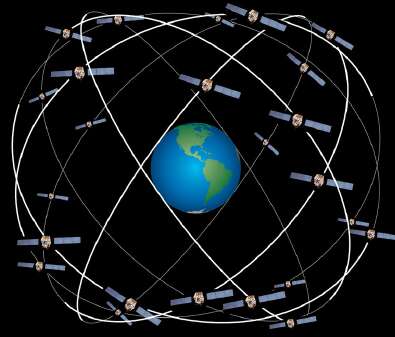
Тщательно продуманные орбиты гарантируют, что чип GPS почти всегда может найти четыре спутника.
Отслеживание ваших снимков
Каждый раз, когда вы соединяете вместе систему GPS и камеру, у вас может возникнуть много неудобств. Почему? Многие камеры с поддержкой GPS, в том числе во многих телефонах и планшетах, маркируют фотографию с очень точным местоположением. Если вы сделаете снимок со своего планшета и загрузите его на Facebook, Flickr или на любой из тысячи дружественных к фотографии сайтов, на фотографии может быть указано ваше точное местоположение. И его увидят все. Правоохранительные органы использовали этот подход для поиска подозреваемых. Американские военные предупреждают, работающих при исполнении служебных обязанностей, военнослужащих отключить их GPS, чтобы не разглашать местоположения. Даже некоторые анонимные знаменитости были разоблачены своими камерами и телефонами. Будьте осторожны.
Если на вашем ПК с Windows нет чипа GPS или он не включен, но вы разрешаете приложениям Windows отслеживать ваше местоположение, лучшее, что может сделать Windows, - это приблизительно определить, откуда исходит ваше интернет-соединение, исходя из вашего IP-адреса (номер, который однозначно идентифицирует подключение вашего компьютера к Интернету). И во многих случаях это может быть очень далеко от того места, где вы на самом деле находитесь. Когда вы запускаете приложение Windows 10, которое хочет использовать ваше местоположение, вы можете увидеть сообщение с просьбой разрешить вам отслеживать ваше местоположение, как в приложении Карты, показанном на рисунке ниже.
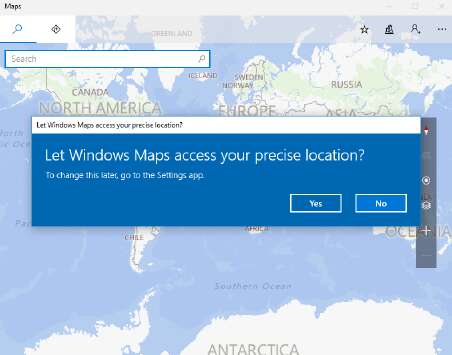
Приложение «Карты» в Windows 10 хочет, чтобы вы указали свое местоположение.
Если вы уже включили службы определения местоположения, каждый раз, когда вы добавляете другое приложение, которое хочет использовать ваше местоположение, вы видите уведомление, которое говорит: «Разрешить приложению Windows 10 доступ к вашему точному местоположению?». Вы можете ответить «Да» или «Нет». В следующих разделах объясняется, как вы можете контролировать отслеживание местоположения в Windows 10.
Блокирование всего отслеживания местоположения
Чтобы Windows не использовала ваше местоположение в любом приложении - даже если вы уже включили использование местоположения в некоторых приложениях - выполните следующие действия:
- Нажмите или коснитесь значка «Пуск», а затем значка «Настройки».
- Нажмите или коснитесь "Конфиденциальность". Слева выберите "Местоположение". Появится экран конфиденциальности местоположения.
- Чтобы отключить отслеживание местоположения - даже если вы уже дали разрешение различным приложениям для отслеживания своего местоположения - установите для параметра "Местоположение" значение "Выкл". Это все, что нужно сделать.
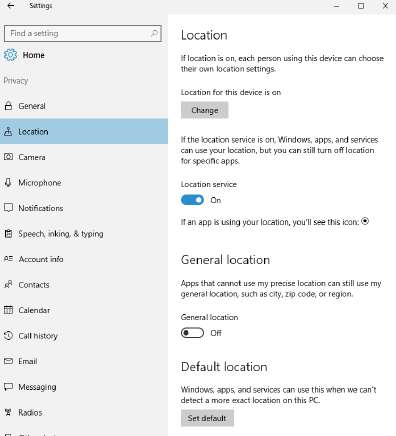
Главный выключатель для отслеживания местоположения находится сверху.
Блокировка отслеживания местоположения в приложении
Если вы дали приложению разрешение на использование своего местоположения, но хотите отключить его, не нажимая большой выключатель, описанный в предыдущих шагах, вот как это сделать:
- Нажмите или коснитесь значка «Пуск», а затем значка «Настройки».
- Нажмите или коснитесь "Конфиденциальность". Слева выберите "Местоположение".
- Прокрутите вниз, пока не найдете приложение, которое вы хотите отключить.
- Справа переместите ползунок «Расположение» в положение «Выкл.». Приложение теряет свое разрешение.
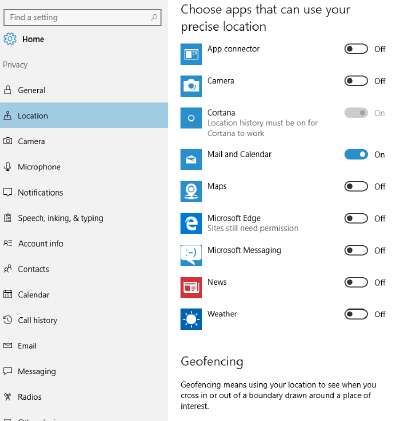
А также, вы можете отключить отслеживание местоположения для отдельных приложений.
Некоторые приложения хранят историю ваших местоположений или поисковых запросов, которые могут относиться к вашему положению. Если вы хотите убедиться, что оно также было удалено, откройте приложение, щелкните или нажмите значок гамбургера в верхнем левом углу (и отображается на полях) и выберите «Настройки». Панель настроек появляется справа. В большинстве случаев вы можете выбрать «Параметры», а затем щелкнуть ссылку «Очистить поиск».
Минимизация вторжения в частную жизнь
Хотя это правда, что использование Windows 10 подвергает вас гораздо большему риску нарушения конфиденциальности, чем любая предыдущая версия Windows, вы можете уменьшить объем хранящихся ваших данных, следуя нескольким простым правилам:
- Если вы хотите войти в Windows с помощью учетной записи Майкрософт — и есть много веских причин для этого — рассмотрите вопрос о создании учетной записи Майкрософт, которая используется только для входа в Windows (и, возможно, для OneDrive, Xbox или Скайп).
- Не используйте эти приложения Windows 10: почта, контакты, календарь, Скайп или OneDrive. Если у вас есть учетная запись Hotmail/Outlook.com или Gmail, не получайте к ней доступ через приложение Windows 10 Universal Mail; Откройте свой браузер (Firefox) и войдите в Hotmail/Outlook.com или Gmail. Если у вас сохранена отдельная учетная запись Microsoft, только для входа в Windows, для связи с хранилищем OneDrive, используйте веб-интерфейс для OneDrive. Запуск ваших контактов, календаря и сообщений через Hotmail/Outlook.com или Gmail также. Это не так эффектно, как с помощью приложений Windows 10 Universal, но работает почти так же хорошо. Даже во многих случаях лучше. Кроме того, осознавайте тот факт, что Google (Gmail) и Microsoft (Hotmail/Outlook.com) сканируют все входящие и исходящие сообщения. Google не постеснялся признаться что он сканирует входящие и исходящие сообщения на бесплатных аккаунтах (кроме аккаунтов образования), весь текст, который позволит улучшить их рекламные предложения. Microsoft клянется, что это не так.
- Всегда используйте режим приватного просмотра. В Microsoft Edge это называется InPrivate; Firefox называет его инкогнито; Chrome говорит Private Browsing. Включение этого режима сохраняет ваш браузер от внешних куки, и стирает списки загрузок, кэши, историю браузера, формы и пароли.
Однако поймите, что ваш браузер по-прежнему оставляет куки, куда бы он ни заходил. Например, если вы используете Google для поиска чего-либо, у Google все еще есть запись вашего IP-адреса и того, что вы ввели.
Приватный просмотр - это не то же самое, что «Не отслеживать». На самом деле, «Не отслеживать» - это в значительной степени бесполезный запрос, который вы делаете на посещаемых вами веб-сайтах, с просьбой воздерживаться от отслеживания вас и вашей информации.
- Если вы используете Office, отключите в нем телеметрию. В любой программе Office 2016 выберите «Файл» ➪ «Параметры» ➪ «Центр управления безопасностью». Выберите параметр «Центр управления безопасностью», а затем слева выберите «Параметры конфиденциальности». Снимите флажок «Отправлять нам информацию об использовании и производительности программного обеспечения Office, чтобы улучшить работу Microsoft».
В дополнение к переключению параметра «Обратная связь и диагностика» на «Базовый», вы можете дополнительно ограничиться настройками конфиденциальности, просмотрев длинный список, составленный Мэттом Кляйном на How-To Geek, на . Вы можете найти множество советов по отслеживанию Windows-10 в Интернете, но только некоторые из них заслуживают уважения. Кляйн составил самый полный список безопасных настроек.
